NixOS est un nouveau système d'exploitation. Ce n’est pas un dérivé, mais une nouvelle version de Linux. Il est livré avec différents types d’environnements de bureau et tente au mieux d’offrir une expérience unique et efficace.
Le projet NixOS a de nombreux objectifs, mais leL'objectif principal est de consolider les fichiers de configuration de l'utilisateur dans un espace universel pour en faciliter l'utilisation, la stabilité, la fiabilité et, ce qui est le plus important, pour les développeurs.
Téléchargement de NixOS
Pour mettre la main dessus, vous devrez aller à lasite officiel. Une fois sur le site Web officiel de NixOS Linux, recherchez le bouton «Obtenir NixOS» et cliquez dessus avec la souris pour accéder à la page de téléchargement.
Sur la page de téléchargement de NixOS, vous verrez beaucoup d’informations et de liens. Recherchez le lien «Graphical Live CD» et sélectionnez-le pour lancer instantanément le processus de téléchargement de la dernière image ISO NixOS.
Le fichier est d'environ 1.1 Go, le téléchargement peut prendre un peu de temps, selon la vitesse de votre connexion. Soyez patient et laissez le fichier ISO à télécharger. Une fois terminé, il apparaîtra dans le dossier «Téléchargements» de votre ordinateur.
Faire le disque live
Maintenant que vous avez les mains sur le dernierNixOS, il est temps de créer une clé USB amorçable pour que le système d’exploitation fonctionne sur votre PC. Pour ce faire, commencez par vous rendre sur le site Internet Etcher.io et téléchargez leur application.
Extrayez l’application Etcher et exécutez-la sur votre Mac, Linux ou PC Windows. Ensuite, pendant qu’il est en cours d’exécution, suivez les instructions pas à pas pour apprendre à créer un disque amorçable.

Étape 1: Recherchez le bouton bleu «Sélectionner une image» à l'intérieur de l'application Etcher et cliquez dessus avec votre souris.
Étape 2: Après avoir cliqué sur «Sélectionner une image», utilisez la fenêtre contextuelle qui s'affiche pour rechercher l'image ISO NixOS sur votre système et cliquez sur le bouton «Ouvrir» pour l'ajouter.
Étape 3: Sortez votre clé USB (d’au moins 2 Go) et branchez-la à votre ordinateur.
Étape 4: Localisez le bouton «Sélectionner un lecteur» dans l'application Etcher et utilisez le menu contextuel intégré pour sélectionner le lecteur flash.
Étape 5: Localisez le bouton «Flash!» Et cliquez dessus avec la souris pour lancer le processus de gravure! Lorsque tout est terminé, redémarrez votre PC Linux et configurez-le pour le charger à partir de l'USB.
Installer NixOS
Dans le menu NixOS Grub, sélectionnez l’option “Graphical Installer” avec le bouton La touche Entrée. Lorsque cette option est sélectionnée, une invite de terminal s’affiche. Écrivez dans la commande suivante pour démarrer l'installation.
systemctl start display-manager
Vous serez alors présenté avec un environnement de bureau KDE Plasma. À partir de là, localisez l’icône Gparted et double-cliquez dessus pour démarrer le partitionneur.
Dans le partitionneur, procédez comme suit.
Remarque: utilisation du BIOS et non de l'UEFI? Sautez les étapes 4 à 6.
- Sélectionnez le disque dur sur lequel vous voulez installer NixOS dans le menu en haut à droite.
- Sélectionnez «Créer une table de partition». Pour UEFI, réglez-le sur «GPT». Pour le BIOS, sélectionnez «MS-DOS».
- Cliquez avec le bouton droit sur l'espace non alloué dans Gparted et sélectionnez «Nouveau» pour créer une nouvelle partition.
- Dans la fenêtre contextuelle de la nouvelle partition, recherchez «Système de fichiers» et définissez-le sur Fat32. Ensuite, écrivez «boot» dans l'étiquette et mettez 512 dans la case «New Size (MB)».
- Cliquez sur “OK” pour créer la partition de démarrage. Ensuite, cliquez sur l'icône en forme de coche pour le créer.
- Cliquez avec le bouton droit sur la partition de démarrage, sélectionnez «Gérer les indicateurs». Ensuite, sélectionnez la case «Boot» et «esp.».
- Cliquez à nouveau avec le bouton droit de la souris sur l'espace libre et sélectionnez «Nouveau». Créez ensuite une nouvelle partition.
- Définissez le système de fichiers de la deuxième partition sur linux-swap.
- Définissez le libellé de la nouvelle partition Swap sur «Swap».
- Cliquez sur «Nouvelle taille (Mo)» et écrivez en 4096 (4 Go).
- Sélectionnez l'icône en forme de coche pour créer la nouvelle partition Swap.
- Dans Gparted, cliquez avec le bouton droit sur la partition Swap et sélectionnez «Swapon» pour activer la permutation.
- À l'aide de la souris, cliquez avec le bouton droit de la souris sur l'espace non alloué dans Gparted et sélectionnez «Nouveau» pour créer une troisième partition sur le disque.
- Dans la fenêtre de création de la partition, définissez le système de fichiers sur Ext4 et l’étiquette sur «Racine». La nouvelle partition Ext4 utilise le reste du lecteur.
- Sélectionnez l'icône de coche une troisième fois pour créer la troisième partition.
- Une fois terminé, la disposition de la partition devrait ressembler à celle illustrée ci-dessous. Notez que la partition Fat32 manquera dans une configuration de BIOS.
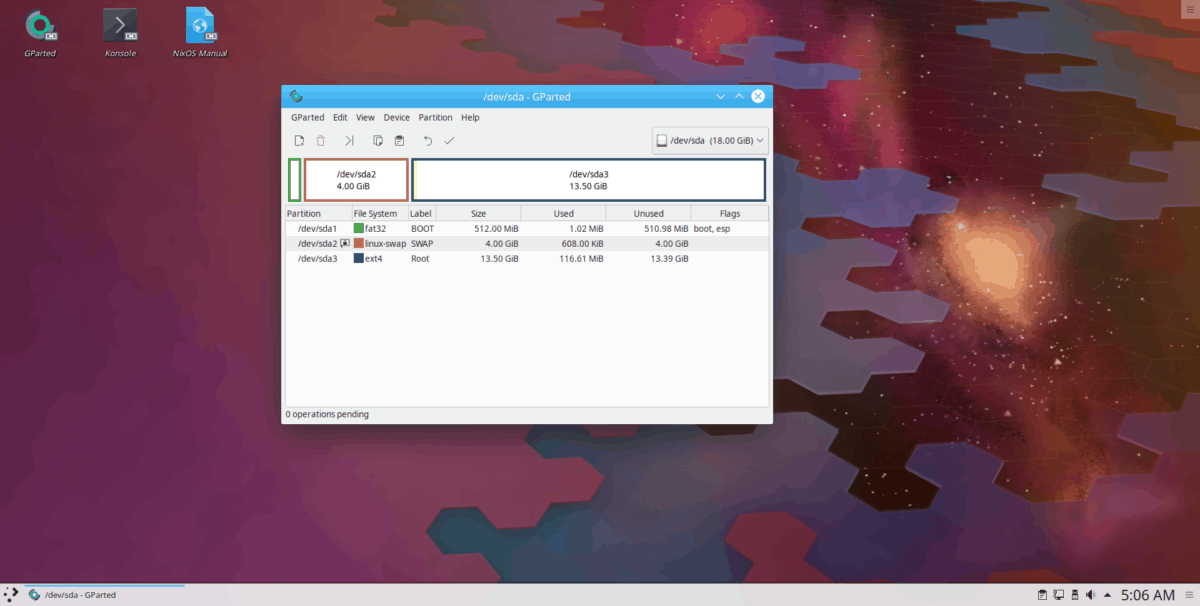
Une fois le partitionnement terminé, fermez Gparted et double-cliquez sur l'icône Konsole située sur le bureau pour accéder à la ligne de commande du disque actif. Ensuite, lancez le lsblk commander.
lsblk
Regardez la sortie de lsblk pour les 3 partitions que vous venez de créer. Dans cet exemple, ils sont / dev / sda1 (démarrage), / dev / sda2 (swap), et / dev / sda3 (racine).
A l’aide de la commande mount, montez toutes les partitions sur le / mnt dossier.
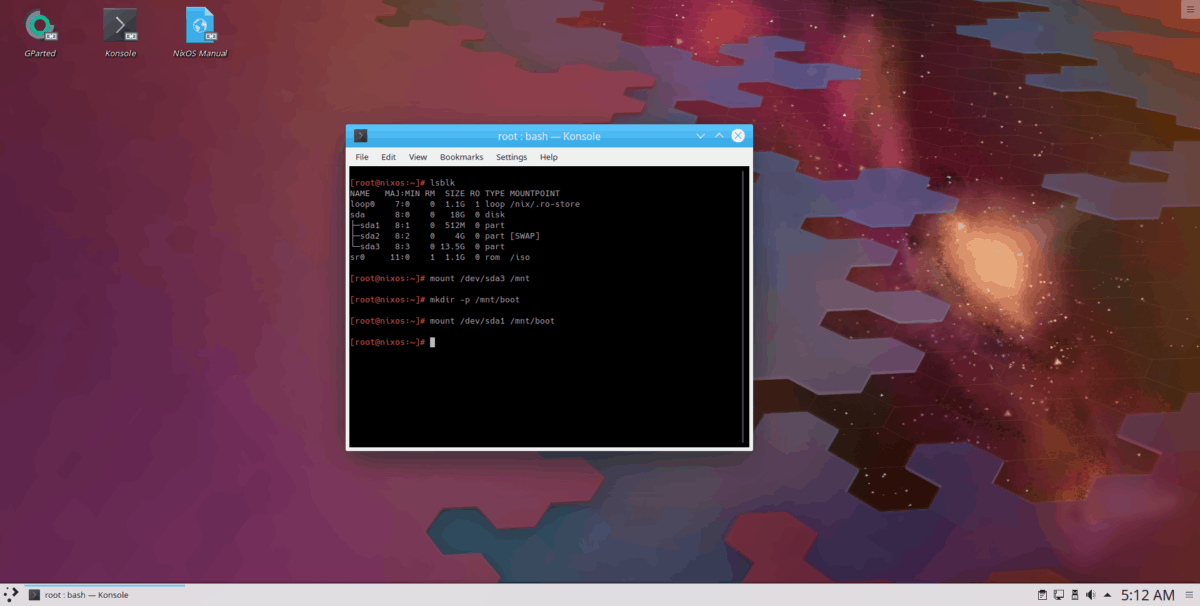
mount /dev/sda3 /mnt mkdir -p /mnt/boot mount /dev/sda1 /mnt/boot
Ou, si vous ne configurez que le BIOS, procédez comme suit. Gardez à l'esprit que dans cette instance, la partition racine est / dev / sda2, car aucune partition de démarrage n'existe sur le disque.
mount /dev/sda2 /mnt
Exécuter le nixos-generate-config commande pour créer un nouveau fichier de configuration.
nixos-generate-config --root /mnt
Ouvrez le fichier de configuration avec Nano.
nano -w /mnt/etc/nixos/configuration.nix
Apportez les modifications suivantes au fichier de configuration.
Pour les utilisateurs d'UEFI
Dans le fichier de configuration, supprimez le # de:
networking.hostName = "nixos";<- veillez également à remplacer «nixos» par votre nom d’hôte préféré.networking.wireless.enable = true<- si vous avez besoin de WiFi.
Pour les utilisateurs du BIOS
Dans le fichier de configuration, supprimez le # de:
boot.loader.grub.device= "/dev/sda"networking.hostName = "nixos";<- veillez également à remplacer «nixos» par votre nom d’hôte préféré.networking.wireless.enable = true<- si vous avez besoin de WiFi.
Après avoir apporté les modifications nécessaires, parcourez le fichier de configuration et supprimez les # symboles des fonctionnalités et paramètres que vous souhaitez activer. Ne parcourez pas ces paramètres!
Remarque: pour enregistrer avec Nano, faites Ctrl + O.
Voici comment votre système sera configuré lors de son installation. Pour des conseils sur le fichier de configuration, cochez cette case.
Après avoir généré un nouveau fichier de configuration, exécutez la commande nixos-install commande pour installer le système d'exploitation.
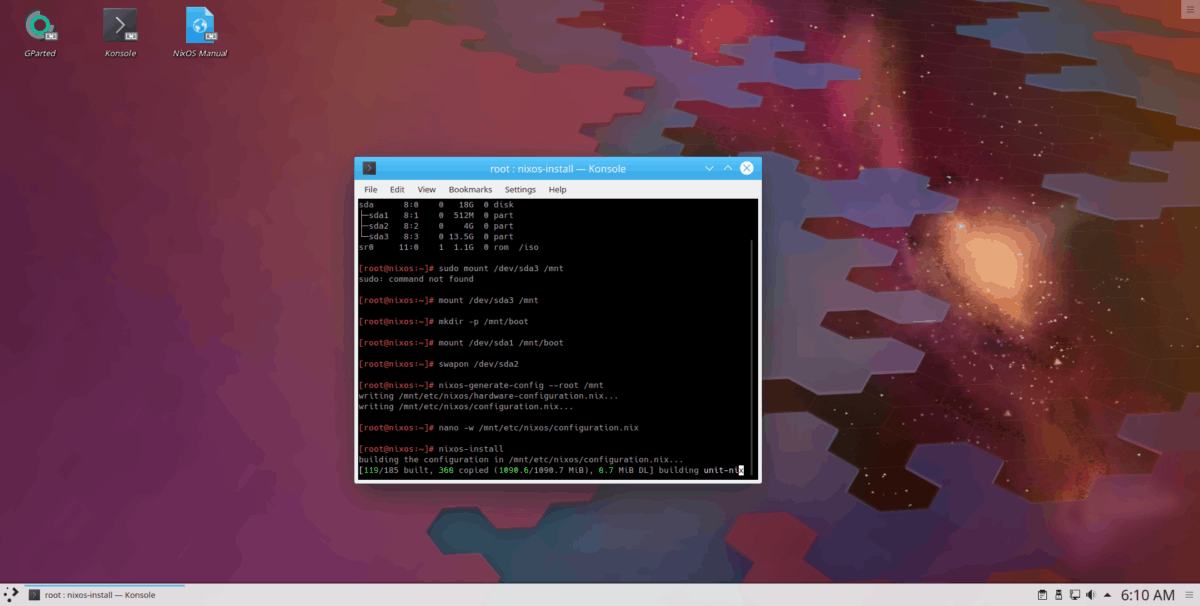
nixos-install
Lorsque le terminal est à nouveau utilisable, tapez redémarrer à charger dans votre nouveau système NixOS.
reboot</ p>













commentaires